Как управлять задачами автоматического обслуживания в Windows 10
Microsoft Windows 10 Герой / / March 18, 2020
Последнее обновление

Функция автоматического обслуживания работает ежедневно, чтобы помочь вашему компьютеру оптимизироваться и работать без сбоев. Вот больше о том, что это такое и как его использовать.
Функция автоматического обслуживания, впервые представленная в Windows 8. Он автоматически запускает ряд задач, которые выполняет Windows, таких как диагностика системы, безопасность сканирование, оптимизация или дефрагментация диска, обновления приложений и другие задачи, назначенные сторонними организациями. програмное обеспечение. Это встроенная функция, которая работает довольно тихо посреди ночи и за кулисами, чтобы ваша система работала без сбоев. Здесь рассмотрим, как запускать задачи обслуживания вручную или изменять время их возникновения.
Автоматическое обслуживание Windows 10
Настройки автоматического обслуживания по-прежнему доступны из классической панели управления на момент написания этой статьи. Откройте панель управления и выберите Безопасность и обслуживание.
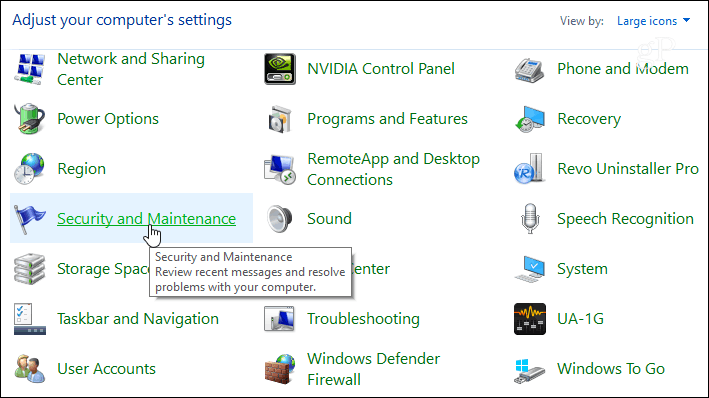
Далее разверните техническое обслуживание В разделе «Автоматическое обслуживание» нажмите ссылку «Изменить параметры обслуживания».
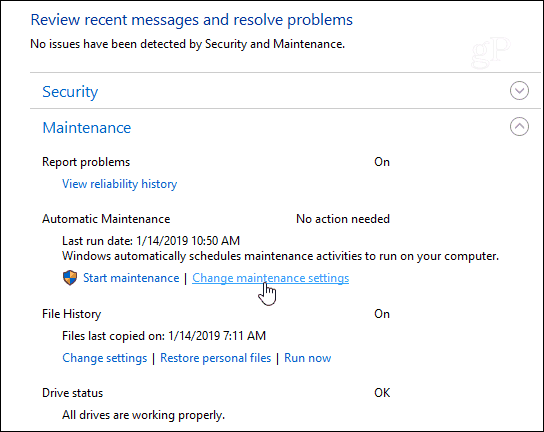
Это позволит вам установить другое время для запуска задач автоматического обслуживания. Он установлен на 2 часа ночи. по умолчанию, но вы можете изменить его на время, которое лучше всего подходит для вас. Вы также должны убедиться, что флажок «Разрешить плановое техническое обслуживание, чтобы разбудить мой компьютер в запланированное время», если вы хотите, чтобы он работал, пока вы находитесь вдали от своей машины.
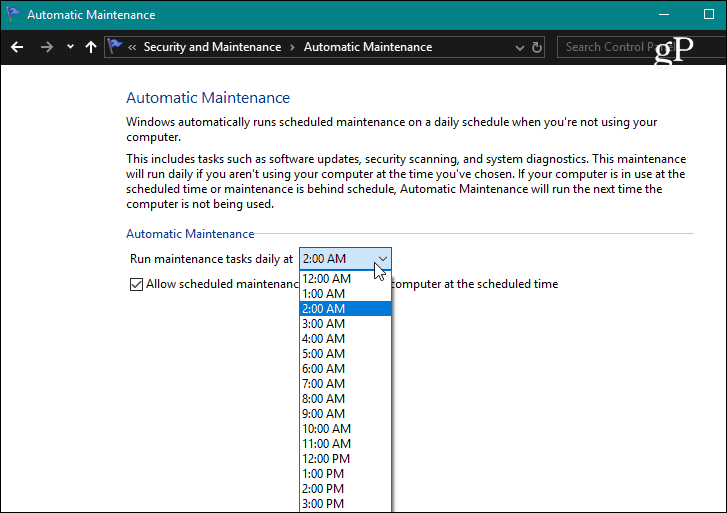
В том же разделе вы также увидите, когда в последний раз выполнялись работы по обслуживанию. Здесь вы также можете вручную запустить действия по обслуживанию и увидите небольшое сообщение, сообщающее, что обслуживание выполняется. Если вы используете компьютер в то время, его производительность может быть ниже. Если это так, вы можете остановить техническое обслуживание.
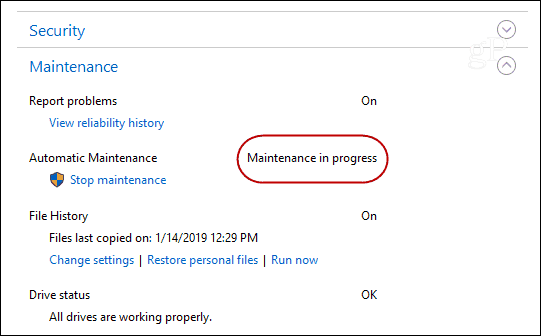
Задачи ежедневного обслуживания могут продолжаться до одного полного часа. Для всего, что не завершено, если вы не отключили его вручную, Windows найдет время для завершения обслуживания, когда вы не используете свою систему активно. Каждый ПК будет иметь различные задачи по обслуживанию, которые выполняются в зависимости от версии Windows 10, установленное программное обеспечение и тип оборудования, которое у него есть под капотом. Если вы обычный пользователь, у вас все будет в порядке, сохраняя настройки по умолчанию.



